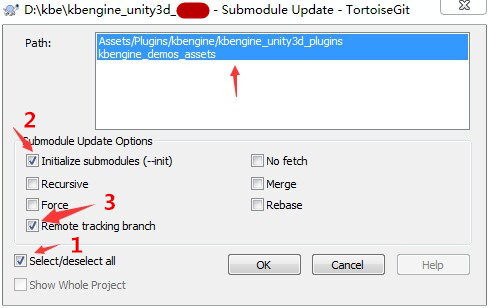本文共 1791 字,大约阅读时间需要 5 分钟。

| 本项目作为kbengine服务端引擎的客户端演示而写 更新kbengine插件库(): * 使用git命令行,进入到kbengine_unity3d_warring目录执行: git submodule update --init * 或者使用 TortoiseGit(选择): TortoiseGit -> Submodule Update: 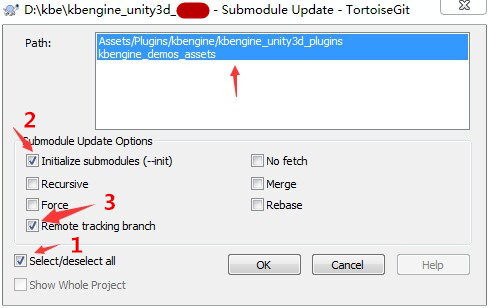
* 也可以手动更新kbengine插件 git clone 插件源码请放置在: Assets/plugins/kbengine/kbengine_unity3d_plugins创建AssetBundles unity3d(菜单上)->Publish->Build Pulish AssetBundles - autoAll 期间可能一直出现"Moving file failed", 需要点击"try again"让其继续, 这可能是unity3d在移动文件时文件被占用造成的。 执行完毕后检查 Assets->StreamingAssets是否有内容。生成服务端寻路数据: 先将Assets\Plugins\cai-nmgen-rcn(generate navmesh).zip解压放当前目录下并重启unity3d编辑器, 然后执行如下步骤: unity3d资源浏览器中选中(非菜单): Assets->Nav_build->xinshoucun->NavmeshBuild->Build & Bake, 等待生成完成之后 unity3d资源浏览器中选中(非菜单): Assets->Nav_build->xinshoucun->CAIBakedNavmesh->Save, 将其中srv_xxx.navmesh放到服务端kbengine\demo\res\spaces\xinshoucun中 (注意: 生成完毕后建议删除cai-nmgen-rcn(generate navmesh).zip解压出来的文件,会造成无法导出游戏的错误,原因未知。)配置登录IP地址(如果服务端在本机则无需改变): kbengine_unity3d_warring\Assets\Plugins\kbengine\clientapp.cs -> ip测试是否可运行: 先开启服务端,unity3d中选择Assets\scenes\go场景然后点击编辑器运行,如果无意外应该可以登录游戏进入到场景中了。导出WebPlayer项目:unity3d File->Build Settings->Scenes In Build选择scenes/go.unity->Platform选择Web Player->Build。 在浏览器运行游戏:Web服务器部署文件夹结构: ->(服务器根目录) - StreamingAssets (创建AssetBundles生成的文件夹) - ui (Assets下的ui文件夹可以直接拷贝过来) - crossdomain.xml - initLogo.png - initProgressBar.PNG - initProgressFrame.PNG - index.html - Unity3d.unity3d (在unity3d编译时生成的文件) - Unity3d.html (在unity3d编译时生成的文件)1. 启动kbengine服务端 浏览器访问localhost如不清楚请下载编译打包好的demo,并按照其中的文件夹结构放置并看压缩包内文档教程如何启动:日志:Windows XP: C:\Documents and Settings\username\Local Settings\Temp\UnityWebPlayer\logWindows Vista/7: C:\Users\username\AppData\Local\Temp\UnityWebPlayer\log <ignore_js_op> <ignore_js_op> <ignore_js_op>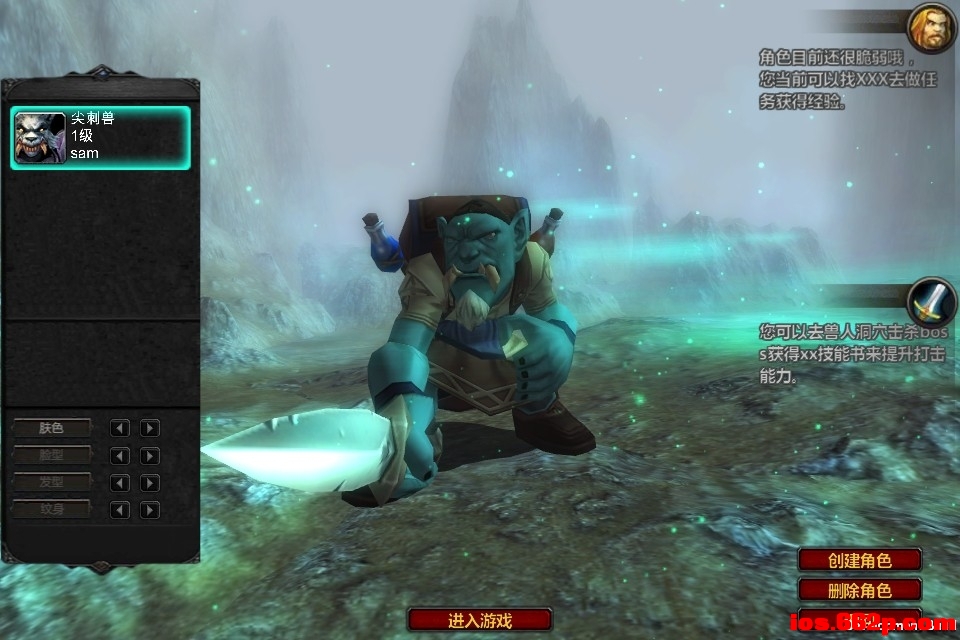 <ignore_js_op> <ignore_js_op> <ignore_js_op> <ignore_js_op>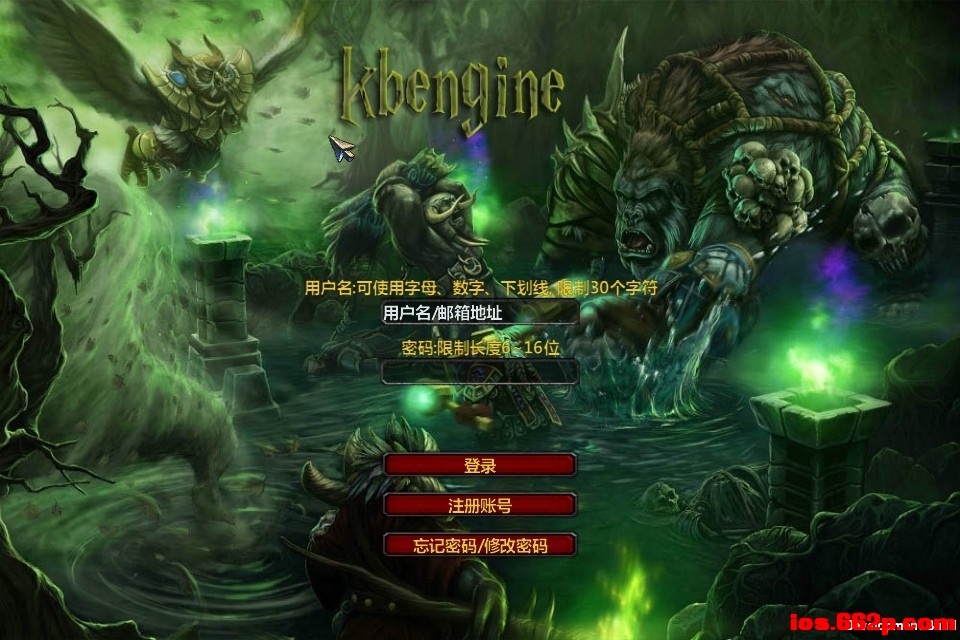 <ignore_js_op> <ignore_js_op>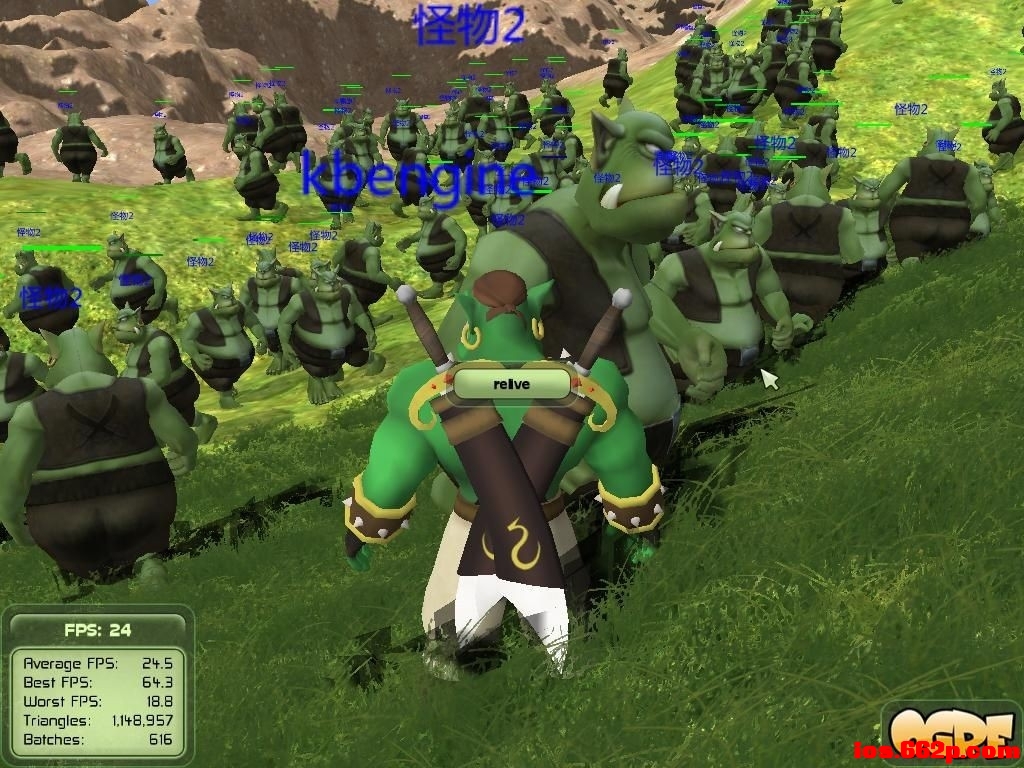 <ignore_js_op> <ignore_js_op> <ignore_js_op> <ignore_js_op> |
源码下载:
详细说明:
转载于:https://my.oschina.net/u/2322344/blog/388293

 <ignore_js_op>
<ignore_js_op>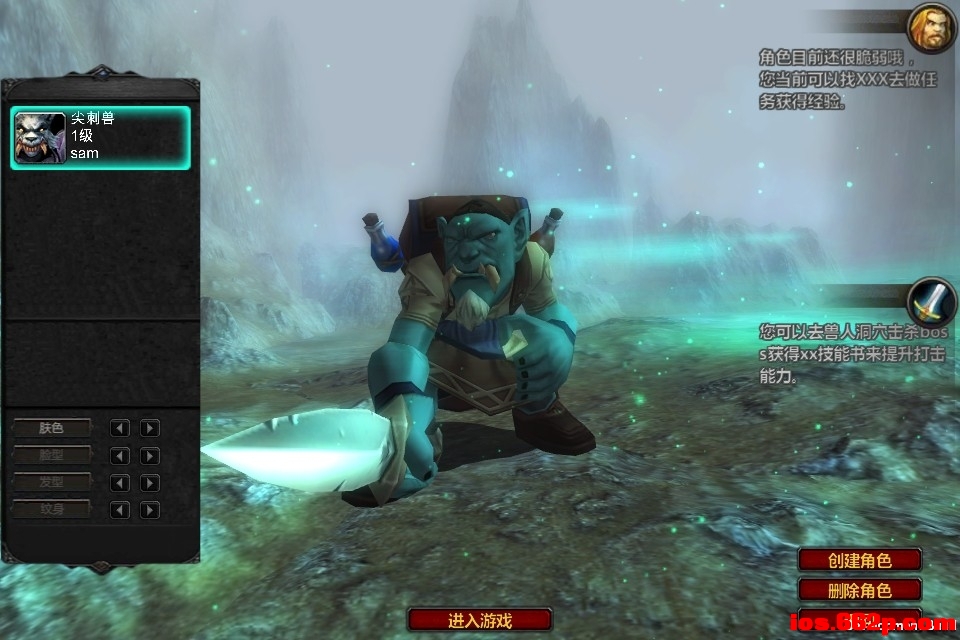 <ignore_js_op>
<ignore_js_op> <ignore_js_op>
<ignore_js_op>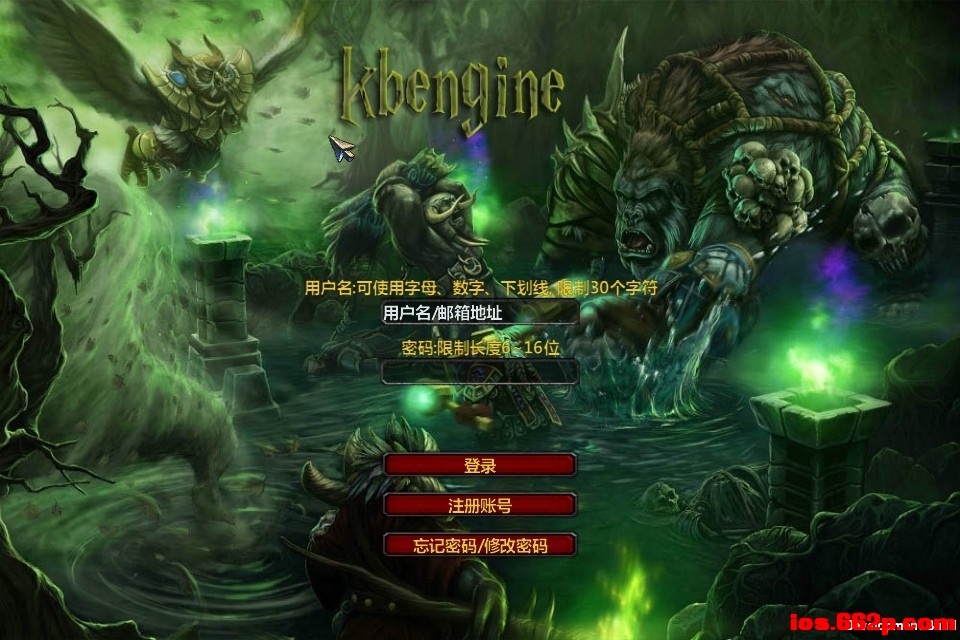 <ignore_js_op>
<ignore_js_op>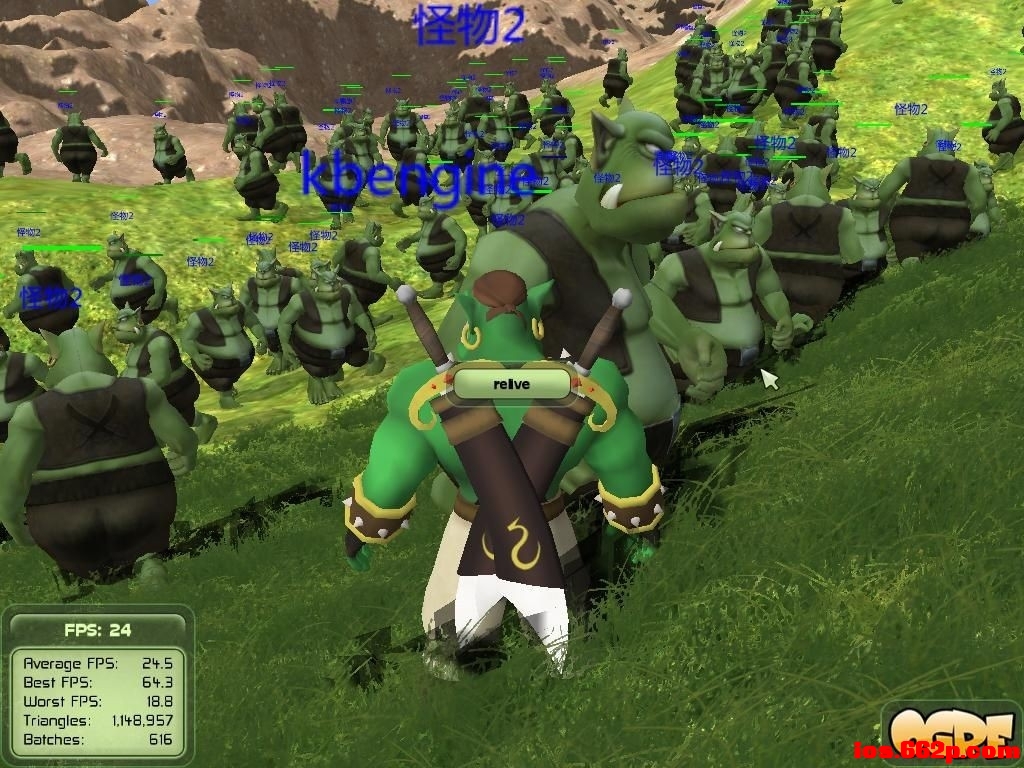 <ignore_js_op>
<ignore_js_op> <ignore_js_op>
<ignore_js_op>